AMD GPU पर BIOS फ्लैश कैसे करें
अन्य उपयोगी मार्गदर्शक / / August 04, 2021
विज्ञापन
ग्राफिक्स कार्ड के बिना, हम वास्तव में हमारे कंप्यूटर पर वीडियो गेम या अन्य उच्च-गहन कार्यों पर दृश्य व्यवहार की कल्पना नहीं कर सकते हैं। ज़्यादातर गेमिंग पीसी को ग्राफ़िकल रेंडरिंग के लिए बहुत शक्तिशाली और उन्नत जीपीयू की आवश्यकता होती है, बिना किसी पसीने के। GPU की मांग में वृद्धि के साथ, गेमिंग पीसी पहले से कहीं ज्यादा मजबूत हो गए हैं। हालाँकि, कभी-कभी अत्यधिक प्रदर्शन वाले खिलाड़ियों को भी GPU को ओवरक्लॉक करने की तुलना में अधिक शक्ति प्राप्त करनी पड़ सकती है। उस परिदृश्य में, BIOS चमकती रोशनी में आ जाता है। यहां हमने AMD GPU पर BIOS को फ्लैश करने के लिए चरणों को साझा किया है।
चूंकि पीसी गेमिंग परम है, इसलिए कुछ उपयोगकर्ता हमेशा अपने हार्डवेयर से अपराजेय के लिए हर पैसा चाहते हैं हर खेल या अन्य ग्राफिक्स-गहन कार्यों में प्रदर्शन जैसे वीडियो संपादन, फोटो संपादन, प्रतिपादन, स्ट्रीमिंग, और अधिक। इसलिए, हम हमेशा परम गेमिंग अनुभव के लिए अधिकतम गति तक अपनी डिफ़ॉल्ट घड़ी की गति से हमारे सीपीयू / जीपीयू की तलाश करते हैं।
लेकिन अगर आप ओवरक्लॉकिंग से अधिक प्रदर्शन चाहते हैं, तो आपको एक साधारण शब्द में BIOS फ्लैशिंग की आवश्यकता होगी। हालाँकि ओवरक्लॉकिंग काफी सरल है, लेकिन BIOS चमकता नहीं है जो आसान है, और यह नहीं होना चाहिए।
अस्वीकरण: इस बात का ध्यान रखें कि आप अपने GPU कार्ड के साथ क्या कर रहे हैं या आपने क्या किया है, इसके लिए आप पूरी तरह से जिम्मेदार हैं। यह सभी पीसी गेमर्स के लिए नहीं है और दोनों के फायदे या डाउनसाइड भी हैं। इसलिए, जब तक आप पीसी गेमिंग फ्रीक नहीं होते हैं या BIOS फ्लैशिंग के माध्यम से अतिरिक्त ओवरक्लॉकिंग नहीं चाहते हैं, तब तक आप सभी को इस पद्धति के साथ जाने के लिए प्रोत्साहित नहीं करेंगे।
विषय - सूची
- 1 GPU BIOS क्या है?
- 2 GPU BIOS चमकती क्यों है?
-
3 BIOS फ्लैशिंग के लिए संगत ग्राफिक्स कार्ड
- 3.1 पूर्व आवश्यकताएं:
-
4 AMD GPU पर BIOS फ्लैश कैसे करें
- 4.1 आवश्यक उपकरण / फाइलें:
- 4.2 चरण 01: GPU-Z का उपयोग कर बैकअप
- 4.3 चरण 02: ATIFlash का उपयोग करें
- 4.4 चरण 03: नए VBIOS को फ्लैश करें
- 4.5 आगे क्या होगा?
GPU BIOS क्या है?
इसलिए, BIOS का अर्थ है "बेसिक इनपुट / आउटपुट सिस्टम"। यह मूल रूप से एक प्रोग्राम है जो कंप्यूटर के माइक्रोप्रोसेसर पर चलता है ताकि कंप्यूटर सिस्टम को चालू करने के बाद उसे लॉन्च किया जा सके। यह पीसी ऑपरेटिंग सिस्टम और कनेक्टेड डिवाइस / बाह्य उपकरणों जैसे माउस, कीबोर्ड, वीडियो एडॉप्टर, HDD / SSD, प्रिंटर, आदि के बीच डेटा प्रवाह का प्रबंधन करता है।
विज्ञापन
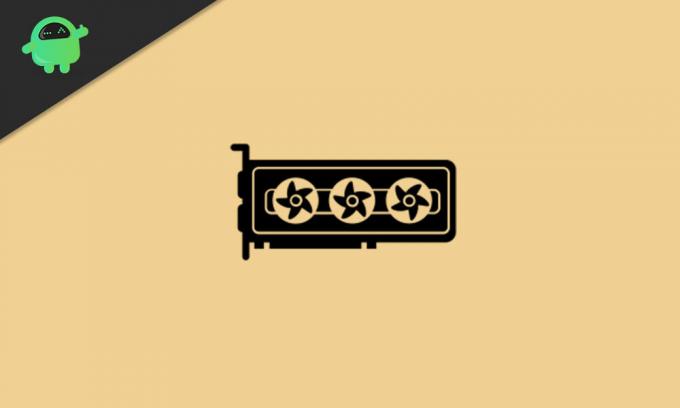
जबकि GPU का अर्थ है "ग्राफिक्स प्रोसेसिंग यूनिट" जो कंप्यूटर स्क्रीन पर प्रदर्शित होता है। अब, GPU BIOS को "VBIOS" या "VGA BIOS" के रूप में भी जाना जाता है। एक साधारण शब्द के लिए, GPU BIOS ग्राफिक्स कार्ड का प्रोग्राम या फर्मवेयर है जो अंतिम प्रदर्शन के लिए आपके पीसी हार्डवेयर, रैम, प्रोसेसर, आदि के साथ मूल रूप से काम करता है। इसमें GPU घड़ी की गति, पंखे की गति, वोल्टेज, बिजली वितरण, और बहुत कुछ शामिल हैं।
इसलिए, अपने पीसी पर ग्राफिक्स कार्ड का उपयोग करने या गहनता से ओवरक्लॉक करने के बाद भी, आपका GPU कार्ड आसानी से नहीं मिलेगा ईंट या खराबी के कारण औसतन BIOS प्रोग्राम पावर प्रवाह और वोल्टेज को सीमित करके आपके GPU की देखभाल करता है आवृत्ति, आदि हालाँकि, अपने ग्राफिक्स कार्ड पर BIOS को फ्लैश करने के बाद आप उच्चतर गति के लिए अपने GPU की वोल्टेज सीमाओं को बढ़ा पाएंगे।
GPU BIOS चमकती क्यों है?
यह ज्यादातर अत्यधिक GPU ओवरक्लॉकिंग में उपयोगी हो जाता है। आमतौर पर, एक ओवरक्लॉकिंग टूल का उपयोग करके केवल एक GPU कार्ड को ओवरक्लॉक करना, कार्य कुशलता से करता है। हालांकि, कुछ उन्नत और कट्टर गेमर हैं जो अत्यधिक स्तर के ओवरक्लॉकिंग चाहते हैं। तो, ग्राफिक्स कार्ड पर BIOS को फ्लैश करना मददगार होगा।
दूसरे अर्थ में, आप मूल रूप से BIOS पर चमकते हुए BIOS पर नए फर्मवेयर को अधिलेखित कर रहे हैं जो कोर घड़ी, मेमोरी घड़ी, वोल्टेज सीमा, बिजली सीमा, आदि के नए मूल्यों की पेशकश करेगा। इसलिए, GPU के सिस्टम में सभी नए मान निश्चित रूप से ओवरक्लॉकिंग की तुलना में प्रदर्शन को अधिक बढ़ाएंगे।
विज्ञापन
जरूर पढ़े:फिक्स NVIDIA चालक इस विंडोज संस्करण के साथ संगत नहीं है
BIOS फ्लैशिंग के लिए संगत ग्राफिक्स कार्ड
अधिकांश AMD ग्राफिक्स कार्ड जैसे AMD Radeon RX Vega 56, Radeon RX 5700, और अधिक मॉडल BIOS फ्लैशिंग के लिए GPU उपयोगकर्ताओं में बहुत लोकप्रिय हैं। सबसे अच्छी बात यह है कि इन AMD GPU में से अधिकांश में PCB उसी तरह के होते हैं जैसे RX वेगा 64 और RX 5700 XT। संक्षेप में, उपयोगकर्ता उच्च-स्तरीय GPU के रूप में आसानी से एक ही मुख्य घड़ियों और प्रदर्शन स्तर प्राप्त कर सकते हैं।
पूर्व आवश्यकताएं:
- सुनिश्चित करें कि GPU के ओवरक्लॉकिंग को संभालने के लिए आपके पास एक शक्तिशाली PSU (पावर सप्लाई यूनिट) है।
- सुनिश्चित करें कि आपका सीपीयू कैबिनेट अच्छी तरह से हवादार है और सीपीयू / जीपीयू कूलिंग फैन ठीक से काम कर रहा है। एयरफ्लो को ठीक से बनाए रखा जाना चाहिए।
- ध्यान रखें कि आपके ग्राफिक्स कार्ड में एक दोहरे-BIOS विकल्प है। अधिकांश उच्च स्तरीय GPU केवल सुरक्षा उद्देश्यों के लिए एक दोहरे BIOS सिस्टम की पेशकश करते हैं। (वैकल्पिक)
- अपने विशेष ग्राफिक्स कार्ड मॉडल के बारे में ऑनलाइन कुछ समीक्षाओं के माध्यम से जाएं कि क्या BIOS फ्लैशिंग ठीक से काम करता है या नहीं। यदि औसत परिणाम नियमित उपयोग पर संतोषजनक नहीं है, तो आपको BIOS फ्लैशिंग के साथ नहीं जाना चाहिए।
- इसके अलावा, BIOS को चमकाने के बाद अपने ग्राफिक्स कार्ड के प्रदर्शन और व्यवहार का पालन करना सुनिश्चित करें क्योंकि कुछ मामलों में फ्लैश किए गए जीपीयू अप्रत्याशित रूप से व्यवहार कर सकते हैं।
- आपको GPU BIOS का बैकअप लेना चाहिए। आप नीचे दिए गए गाइड को खोज लेंगे।
AMD GPU पर BIOS फ्लैश कैसे करें
इस गाइड में, हम AMD Radeon RX वेगा 56 (उदाहरण के लिए) पर चर्चा करेंगे और इसके लिए RX वेगा 56 BIOS फ्लैश करेंगे। तो, नीचे दिए गए आवश्यक उपकरण देखें।
आवश्यक उपकरण / फाइलें:
- ATIFlash टूल डाउनलोड करें (AMD GPU के लिए फ्लैशिंग टूल)
- डाउनलोड TechPowerUp GPU-Z
- मौजूदा GPU BIOS की बैकअप फ़ाइल (GPU-Z या ATiFlash टूल का उपयोग करके बैकअप)
- नया लक्ष्य BIOS
चरण 01: GPU-Z का उपयोग कर बैकअप
- अपने पीसी पर GPU-Z स्थापित करें और इसे लॉन्च करें।
- आधार को नोट करें और GPU घड़ी की गति को बढ़ावा दें।
- BIOS संस्करण के आगे स्थित शेयर (तीर) आइकन पर क्लिक करें।
- अपने कंप्यूटर पर on सेव टू फाइल… ’पर क्लिक करें। (बैकअप के रूप में एक ही फाइल को दो अलग-अलग स्थानों पर सेव करना सुनिश्चित करें)
Radeon RX वेगा उपयोगकर्ता:
विज्ञापन
- आप निर्माता के नाम के साथ HBM2 के रूप में मेमोरी प्रकार देखेंगे।
- अगर सैमसंग HBM2 मेमोरी प्रकार है तो यह वेगा कार्ड पर BIOS को फ्लैश करना आवश्यक है।
- जबकि अन्य निर्माता सफल चमक प्रदान नहीं करते हैं। यदि आप 5700 कार्ड फ्लैश कर रहे हैं तो आपको मेमोरी चेक को छोड़ देना चाहिए।
चरण 02: ATIFlash का उपयोग करें
- डाउनलोड होने के बाद, ATIFlash ज़िप फ़ाइल को निकालें।
- फिर निकाले गए फ़ोल्डर में जाएं और व्यवस्थापक के रूप में 'amdvbflashWin.exe' फ़ाइल खोलें।
- अब, ATIFlash इंटरफ़ेस स्क्रीन पर दिखाई देगा।
- यहां आप वर्तमान VBIOS संस्करण, नया VBIOS संस्करण, फ़ाइलनाम, सिस्टम जानकारी और बहुत कुछ देख सकते हैं।
- सुरक्षा उद्देश्यों के लिए अपने कंप्यूटर पर एक और वर्तमान VBIOS संस्करण बैकअप बनाने के लिए 'सहेजें' पर क्लिक करें।
चरण 03: नए VBIOS को फ्लैश करें
- ATIFlash टूल पर "लोड इमेज" पर क्लिक करें।
- कंप्यूटर से डाउनलोड / नया VBIOS का चयन करें।
- अब, आप "नया VBIOS" विवरण देख सकते हैं> "प्रोग्राम" पर क्लिक करें।
- प्रक्रिया पूरी होने तक प्रतीक्षा करें> एक बार हो जाने के बाद, अपने कंप्यूटर को पुनरारंभ करें।
- अंत में, ATIFlash टूल को फिर से लॉन्च करें और आप वर्तमान के रूप में नए फ्लैश किए गए VBIOS विवरण देख सकते हैं।
- का आनंद लें!
आगे क्या होगा?
- एक बार जब आप नए VBIOS संस्करण को फ्लैश कर लेते हैं, तो आपको पहले कुछ मापदंडों का परीक्षण करना चाहिए कि क्या BIOS फ्लैशिंग ठीक से काम कर रही है या नहीं।
- सबसे पहले, प्रदर्शन और स्थिरता के लिए उच्च ओवरक्लॉक का परीक्षण करें।
- दूसरा, ओवरहीटिंग रेंज के लिए भी जाँच करें।
- तीसरा, कुछ सामान्य बेंचमार्किंग टूल का उपयोग करके GPU तनाव-परीक्षण चलाएं, जो आपको ऑनलाइन मिलेंगे।
अब, यदि इनमें से कोई भी पैरामीटर ग्राफिक्स के प्रदर्शन को प्रभावित कर रहा है, तो आपको ATIFlash टूल का उपयोग करके पिछले VBIOS संस्करण पर वापस लौटना चाहिए। याद करने के लिए, आपने पहले ही अपने पीसी पर पिछले VBIOS संस्करण का बैकअप ले लिया है। ऐसा करने के लिए:
- ATIFlash टूल लॉन्च करें> उस पीसी से समर्थित VBIOS संस्करण को लोड करें जिसे आपने पहले सहेजा था।
- ‘प्रोग्राम’ पर क्लिक करें> एक बार पूरा करने के बाद, अपने कंप्यूटर को पुनरारंभ करें।
- आपने पिछले VBIOS संस्करण में सफलतापूर्वक वापस लौटा लिया है।
यह बात है, दोस्तों। हम मानते हैं कि यह मार्गदर्शिका आपके लिए उपयोगी थी। आगे के प्रश्नों के लिए, आप नीचे टिप्पणी कर सकते हैं।
सुबोध सामग्री लिखना पसंद करते हैं चाहे वह तकनीक से संबंधित हो या अन्य। एक साल तक टेक ब्लॉग पर लिखने के बाद, वह इसके प्रति भावुक हो गया। उसे खेल खेलना और संगीत सुनना बहुत पसंद है। ब्लॉगिंग के अलावा, वह गेमिंग पीसी बिल्ड और स्मार्टफोन लीक के आदी है।



